Internet, por genial que sea, puede ser inseguro y aterrador a veces. Y es posible que se encuentre en una situación en la que necesite usar un sitio web en el que no confía plenamente, aunque tema que infecte su computadora con malware. La buena noticia es que puede visitar el sitio web sospechoso de forma segura utilizando la tecnología de protección de aplicaciones de Microsoft Defender. Verificar Los mejores consejos para detectar productos fraudulentos al comprar en línea
Pero, ¿qué es la tecnología de protección de aplicaciones de Microsoft Defender y cómo se habilita y usa en Windows 10 y 11? Vamos a averiguar.
¿Qué es la protección de aplicaciones de Microsoft Defender?
La tecnología de protección de aplicaciones de Microsoft Defender lo ayuda a proteger su dispositivo de ataques avanzados al abrir sitios web sospechosos y no confiables en una ventana aislada del navegador Microsoft Edge. Con un método de aislamiento basado en máquinas virtuales, Application Protection abre sitios web que no son de confianza dentro de un contenedor simple que está separado del sistema operativo a través de la tecnología de virtualización Hyper-V. Si un sitio web que no es de confianza es malicioso, permanecerá en el contenedor seguro de Protección de aplicaciones manteniendo seguros el dispositivo y sus datos.
En el contenedor aislado, cualquier sitio web infectado con malware que visite no podrá tocar su plataforma. Además, el navegador Edge se iniciará con un historial vacío (no tendrá ninguna información de usuario). Esto significa que si alguien obtiene acceso a él, no encontrará nada útil para usar en su contra.
Navegarás de forma anónima y tu plataforma está fuera de alcance. Verificar Las mejores formas de ejecutar programas y aplicaciones sospechosas de forma segura en Windows.
Cómo habilitar la protección de aplicaciones de Microsoft Defender
Dado que Microsoft Defender App Protection es una función opcional, Windows la desactivará de forma predeterminada. Hay dos formas de habilitarlo: a través del Panel de control y Windows PowerShell.
Le mostraremos cómo hacerlo en ambos sentidos.
1. Cómo habilitar la Protección de aplicaciones de Microsoft Defender mediante el Panel de control
Para habilitar la función de esta manera, primero deberá abrir el Panel de control. Haga clic en Win + S para acceder a la Búsqueda de Windows. Escribe Panel de Control en el cuadro de búsqueda y haga clic en la aplicación Panel de control en los resultados de búsqueda.
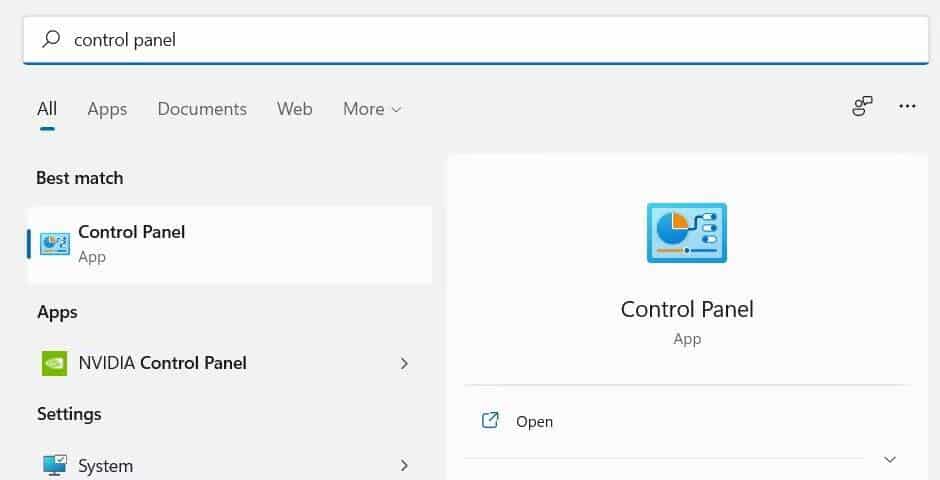
En el Panel de control, haga clic en Programas Entonces presione Activar o desactivar las características de windows.
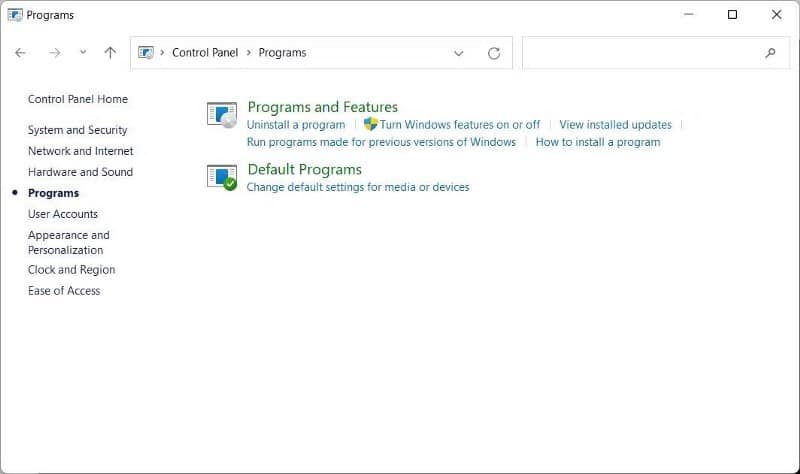
En el cuadro de diálogo Características de Windows, desplácese hacia abajo y seleccione la casilla de verificación para Protección de aplicaciones de Microsoft Defender.
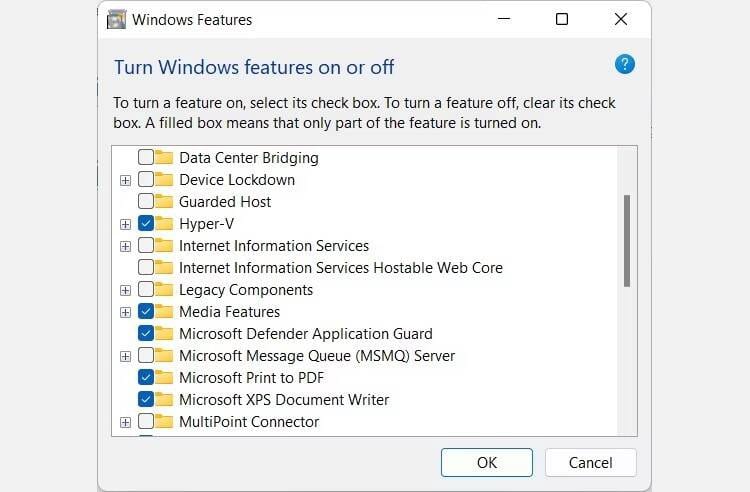
Haga clic en Aceptar para cerrar el cuadro de diálogo.
Windows tardará un tiempo en habilitar la función, después de eso, verá otro cuadro de diálogo que le pedirá que reinicie su PC con Windows. Hacer clic Reinicie ahora.
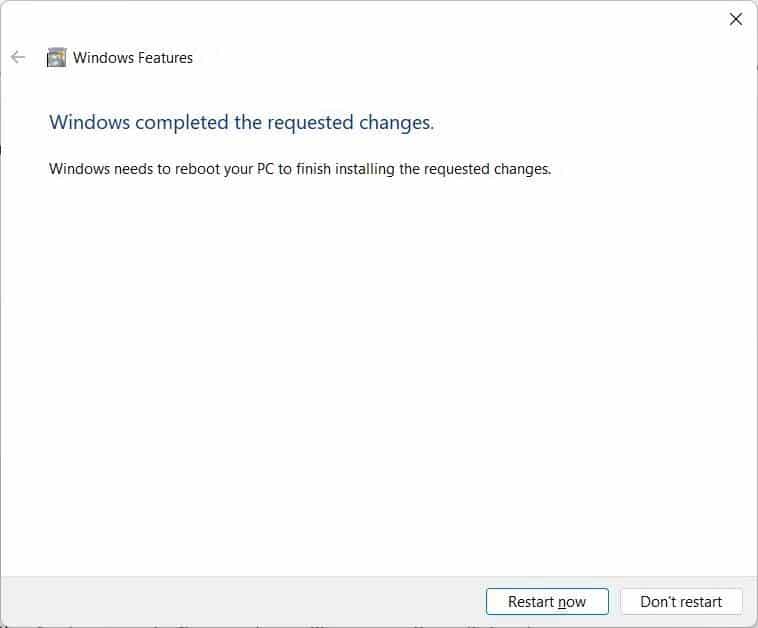
Cuando su computadora se reinicie, habrá habilitado la función. Y si desea deshabilitarlo, simplemente regrese al cuadro de diálogo Características de Windows y desactive la Protección de aplicaciones de Microsoft Defender. Verificar Las mejores y más sencillas formas de aumentar la seguridad en Microsoft Defender y Windows.
2. Cómo habilitar la protección de aplicaciones de Microsoft Defender con PowerShell
Para ejecutar PowerShell, presione Win + S para abrir la Búsqueda de Windows. Escribe PowerShell En el cuadro de búsqueda, y cuando la aplicación aparezca en los resultados de búsqueda, haga clic derecho sobre ella y seleccione Ejecutar como administrador. Hacer clic نعم En el indicador de Control de cuentas de usuario.
En PowerShell, escriba el siguiente comando y presione Entrar:
Enable-WindowsOptionalFeature -online -FeatureName Windows-Defender-ApplicationGuard
PowerShell le preguntará si desea reiniciar su computadora. Escribe y En PowerShell, presione la tecla . Participar y su computadora se reiniciará.
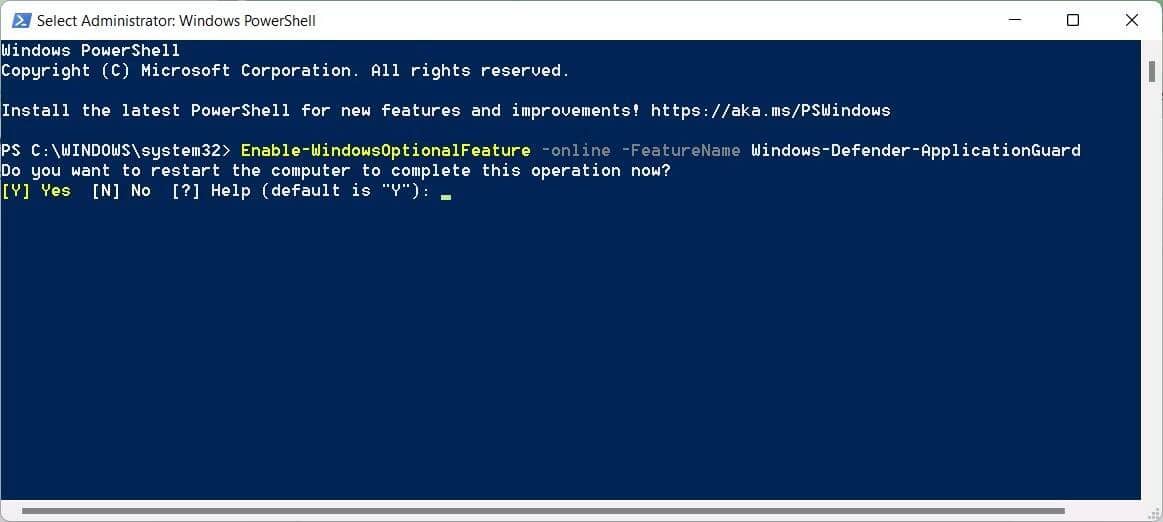
Si desea deshabilitar la función, ingrese el siguiente comando en PowerShell y presione Participar:
Disable-WindowsOptionalFeature -online -FeatureName Windows-Defender-ApplicationGuard
Cómo usar la protección de aplicaciones de Microsoft Defender con Edge
Con la Protección de aplicaciones de Microsoft Defender habilitada, puede usarla para ejecutar Microsoft Edge en un contenedor aislado.
Para hacer esto, abra el navegador Edge y haga clic en el botón Más (los tres puntos horizontales) en la esquina superior derecha. En el menú que aparece, selecciona Nueva ventana de protección de aplicaciones.
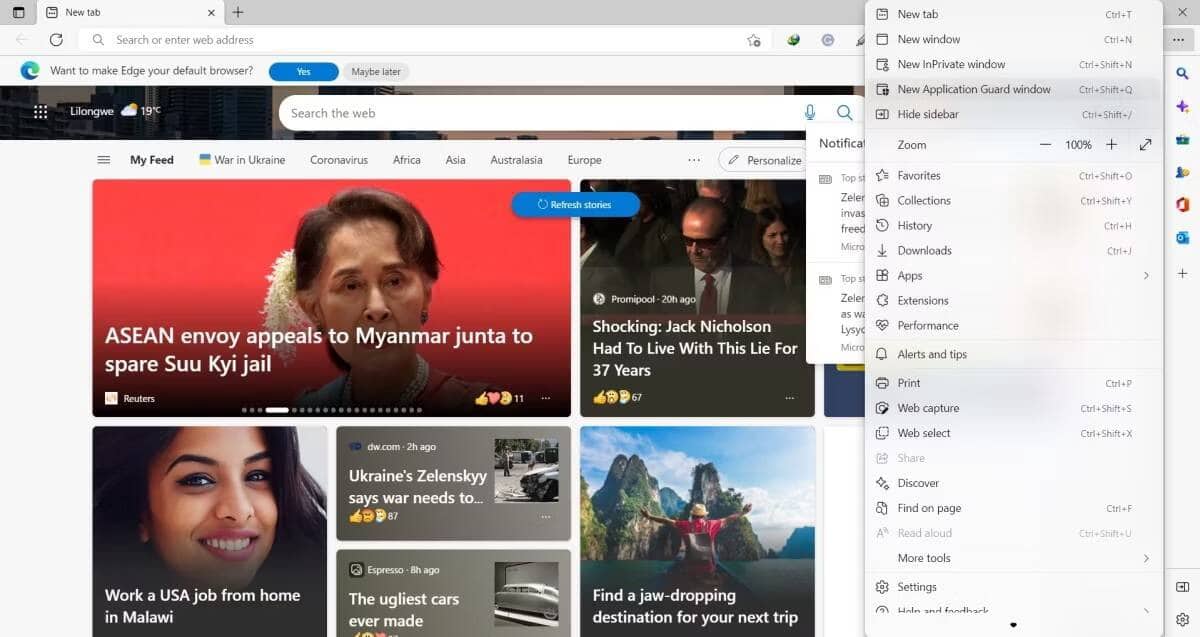
Luego verá una nueva ventana de Microsoft Edge y su ícono en la barra de tareas será un escudo en la esquina superior derecha. Ahora puede navegar por esos sitios web peligrosos sin preocuparse de que infecten su computadora con malware.
Microsoft Defender App Protection hace que navegar por sitios web sospechosos sea más seguro
Es una buena práctica mantenerse alejado de los sitios web de alto riesgo cuando está en línea. Pero si es absolutamente necesario visitarlo, puede hacerlo sin poner en riesgo su PC con Windows 10 u 11. Simplemente habilite la Protección de aplicaciones de Microsoft Defender y utilícela con Microsoft Edge para acceder a ella de forma segura. Ahora puedes ver Cómo omitir sitios web bloqueados: las mejores formas de probarlo.







